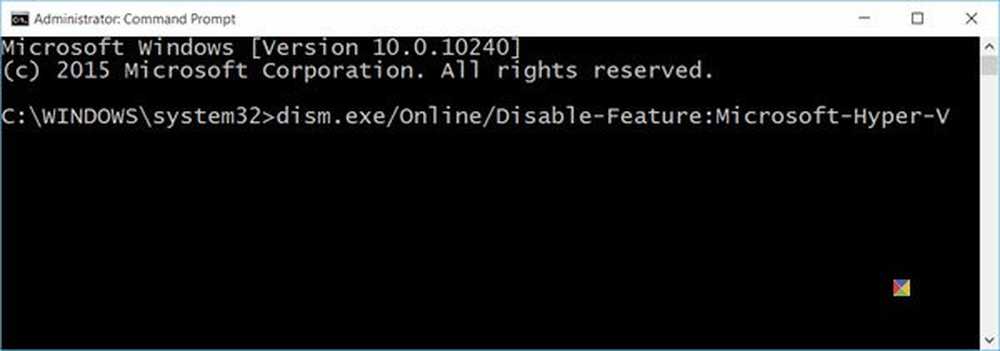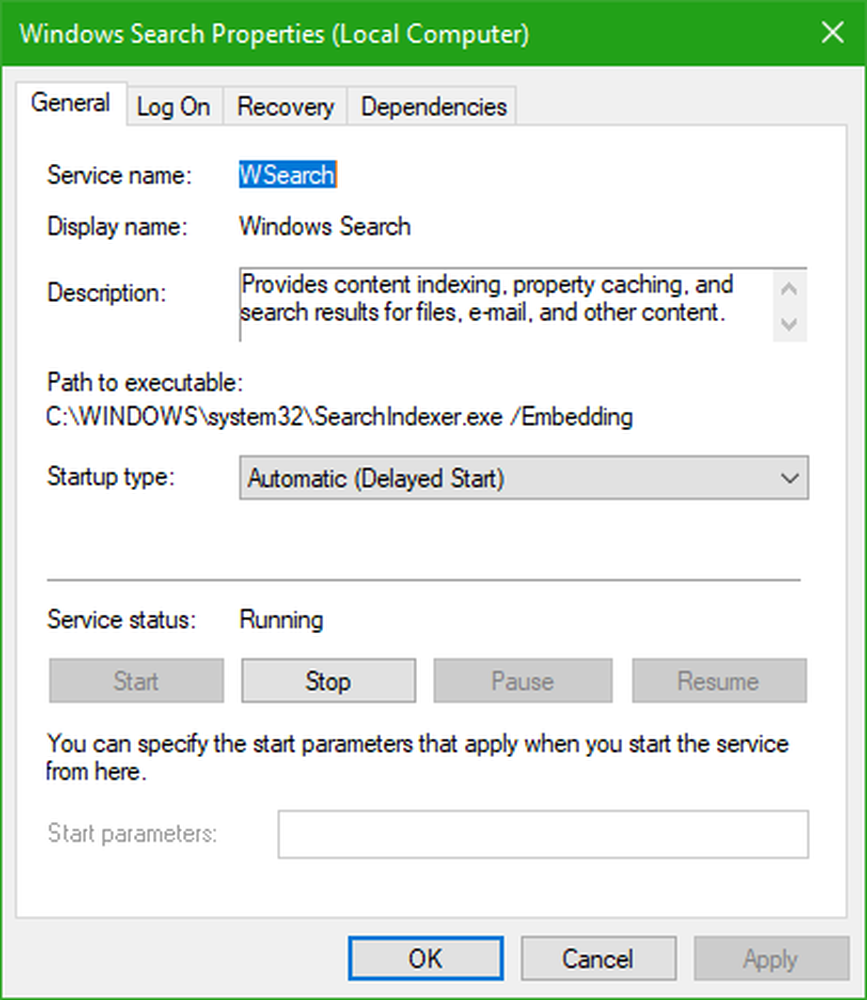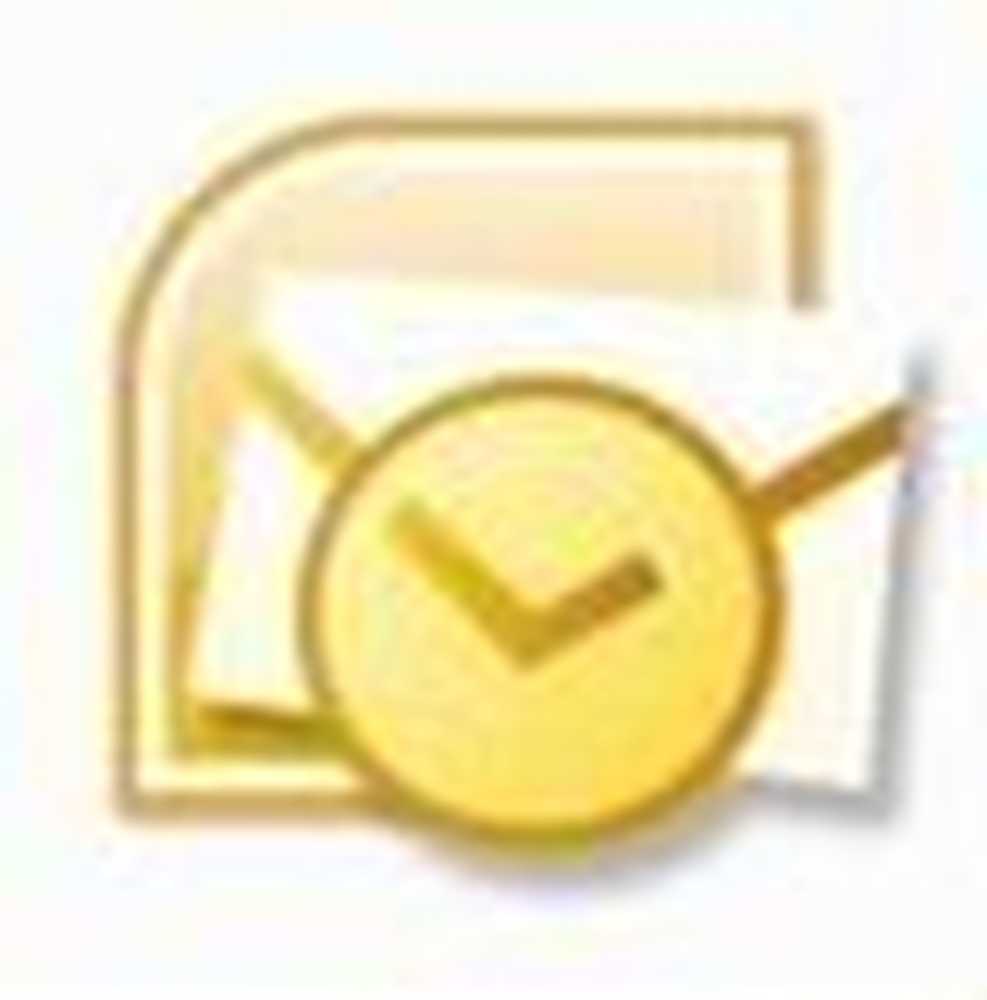So beheben Sie Outlook.com und die Phishing-Warnung von Google Mail & ldquo; Diese Nachricht wurde möglicherweise nicht von & rdquo; gesendet.

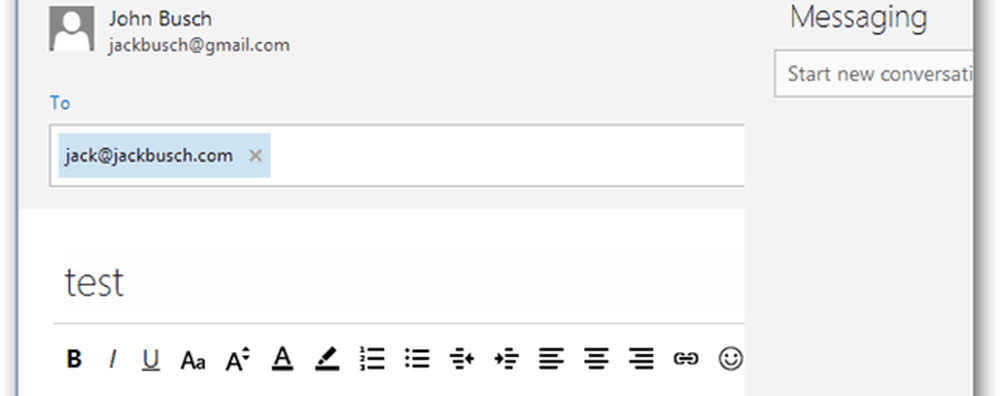
Ich war noch mehr überrascht zu sehen, dass sie durchgegangen sind. Es gab jedoch einen Haken. Es wurde im Posteingang mit einer schrecklichen Warnmeldung angezeigt:
Diese Nachricht wurde möglicherweise nicht gesendet von: [email protected] Weitere Informationen Phishing melden
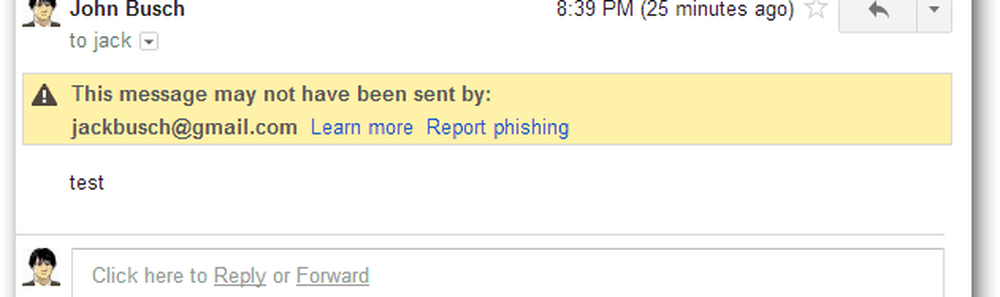
Laut Google bestand das Problem darin, dass die E-Mail mitteilte, dass sie von @ gmail.com stamme. In Wirklichkeit war der Mail-Server von Outlook.com die Nachricht. Dies ist ein üblicher Trick von Phishern, die vorgeben, offizielle Informationsanfragen oder Login-Links von gefälschten E-Mail-Adressen zu senden.

Wenn Sie sich auch zum ersten Mal mit einer nicht verknüpften E-Mail-Adresse bei Outlook.com angemeldet haben, können Sie möglicherweise auch skizzenhafte E-Mails senden. Glücklicherweise gibt es eine einfache Lösung für diesen falschen negativen Phishing-Alarm:
- Wenn Sie versuchen, Google Mail zu Outlook.com hinzuzufügen, verwenden Sie das Lernprogramm, das Brian zum Hinzufügen von Google Mail zu Outlook.com geschrieben hat.
- Weitere Informationen zu Konten finden Sie unter E-Mail von anderen Konten in Outlook.com senden.
Wenn Sie Google Mail verwenden, erhalten Sie möglicherweise eine Nachricht in Outlook.com, in der Sie dazu aufgefordert werden: "Überprüfen Sie Ihre E-Mail-Adresse und Ihr Kennwort. Möglicherweise müssen Sie jedoch auf die Google Mail-Einstellungsseite gehen und" POP-Download "aktivieren. Um dies zu beheben, melden Sie sich bei Ihrem Google Mail-Konto an und suchen Sie oben nach dieser Warnung: „Warnung: Google hat einen verdächtigen Versuch verhindert, sich bei Ihrem Konto anzumelden. Warst du es? ”Klick Warst du es? Führen Sie die Schritte aus, um hotmail.com (oder Outlook.com) Zugriff auf Ihr Google Mail-Konto zu gewähren.
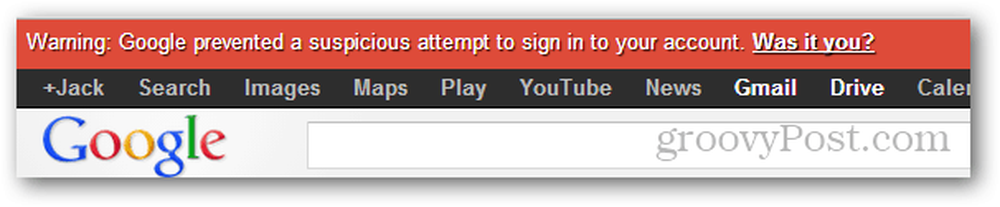
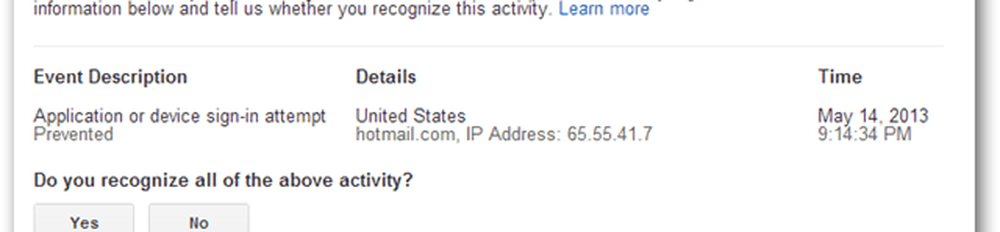
Das sollte alle Ihre zwielichtigen Fehlermeldungen in Google Mail klären. Hinterlassen Sie einen Kommentar, wenn Sie weitere Hilfe benötigen!